パソコンのバージョンは変えているのに、officeのバージョンだけは長年そのまま。いまだにoffice2003を使っていました。
パソコンって4,5年使うと調子が悪くなってきます。ハードディスクを替えてみたり、ディスククリーンを試みたり。
さらに調子が悪くなると、購入時に戻してみたり、と様々な事をやってみます。
結局パソコンを新しく買い換えたほうが早いし、osも新しくなる。
ということで、パソコンを買って、osだけ取り替えながら使ってきました。しかし、あまり古いバージョンを使っていると、他の人とやり取りする時に非常に不都合な事が分かってきました。
バージョンが違うと拡張子が違う
すでに2003と2007では、ワードやエクセルの拡張子が違うんです。ワード2003は拡張子が【.doc】、ワード2007は【.docx】、エクセル2003は【.xls】、2007は【.xlsx】となります。
これでも十分機能としては使えるのですが、仕事や他の人とやり取りするのにバージョンが違うため変換を求められます。
画面上に「変換しますか」と出てきますので、変換すれば出来ます。ただ表などがずれたり、2003には無い機能があるため、正しく変換されなかったりします。
マイクロソフトのサポートも終わりになるし、もうそろそろ買え時だろうと。
新しく購入する方法
どうやって買うかが問題となりました。
1、マイクロソフトのHPで購入する
2、アマゾンで購入するか
3、店に行って買う。
4、CDで買う。
5、ダウンロードで買う。
ダウンロード版のメリット
以前だったら店に行って、箱に入ったパッケージを買うのが普通でした。
しかし最近、ダウンロード版というのがあるんです。
特徴は
○簡単にインターネットで買える。
○すぐインストールして使える。
便利になったなあと思います。
結局、迷ったあげく、アマゾンでダウンロード版を買うのが安いのでここで買うことにしました。
私自身もダウンロード版を買うのは初心者なので、もし買われる方がいらっしゃるならば参考になるかと思い購入の仕方、ダウンロードの仕方、インストールまで写真付きで紹介したいと思います。
⇒Office2013ダウンロード購入サイト![]()
Office2013のダウンロード・インストール方法
- まず、マイクロソフトの officeのHPで、officeを無料で体験するを クリックします。そうすると、60日間は無料で使えるので、試したほうが良いかと思います。いきなりバージョンが違うと面食らってしまいますからね。 officeも色々ありますから、お好きなアプリケーションを選びます。私はoffice home and business 2013にしました。試用期間が終わりそうになったら、アマゾンのHPから購入します。右側の〈購入してダウンロード〉を押します。
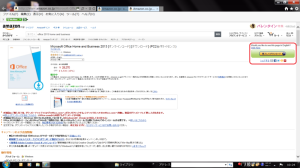
- 次にこんな画面が出てくるので、サインインします。アマゾンに登録していない場合は登録からします。
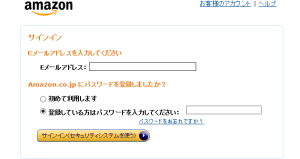
- さらにクレジットカードの記入をします。私はクレジットで買いました。
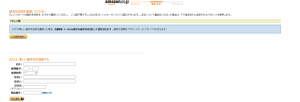
- 注文を確定します。
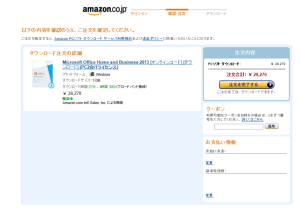
- 少し時間がかかります。
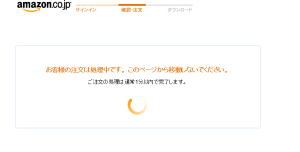
- こんな画面がでます。
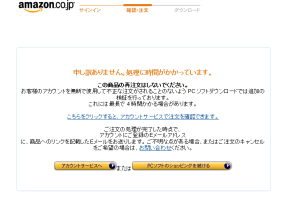
- 注文が確定するとこんな画面が出ます。右側の〈ソフトウェアライブラリへ移動〉をクリック。
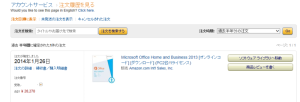
- このような画面が出ます。ライセンスのIDが左下にありますので、控えるか、コピーして、右側のoffice.comのボタンをクリックします。
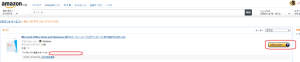
- すると、officeの方へ移動します。
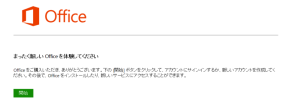
- 試用版を使っていたので、こういう画面がでました。赤く囲んだ場所で、製品版の所をクリックします。
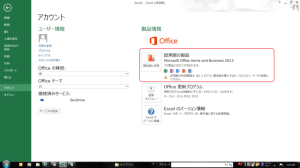
- 先程アマゾンで購入したので、キーの入力をクリックします。
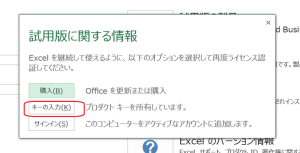
- 先程のIDを入力します。
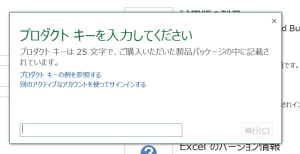
- 入力すると、赤く囲んだ所にキーが出ます。
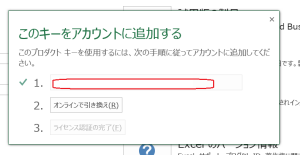
- officeのパスワードを入力します。あっ!マイクロソフトのアカウントは必要です。登録していない場合はして下さい。
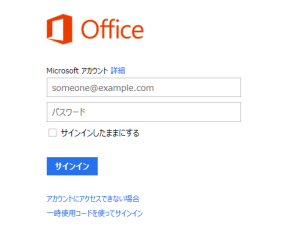
- 続行を押します。
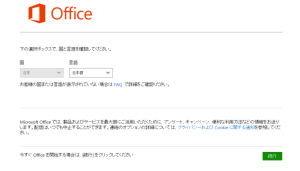
- 3をクリックします。
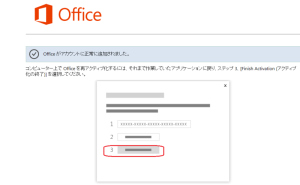
- 最初に戻り、このような画面がでます。赤く囲んだ所で、電子メールアドレスを入力します。
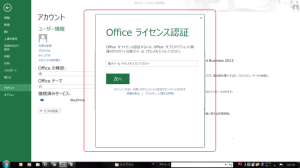
- パスワードを入力してサインインします。
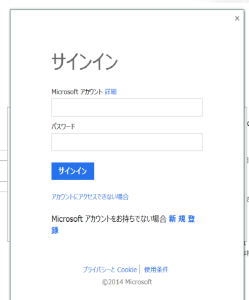
- アカウントが更新されます。
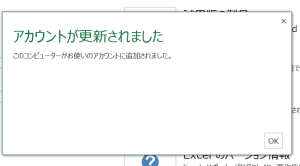
- 更新プログラムを押します。これで更新されました。
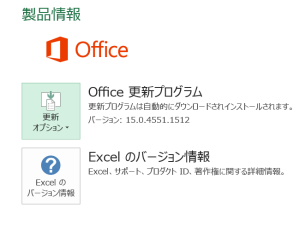
ダウンロード完了!!
どうですか。簡単にダウンロードできるでしょう。すぐに使えていいですよね。
我が家もやっとofficeが新しくなりました。
古いバージョンと新しいバージョンは一緒に使うことが出来ます。まだ慣れていない内は、両方パソコンに入れておいても大丈夫です。容量があればの話しですが。
但しoutlookは駄目です。2013にしないと、両方は使えません。まあ、早く使って慣れればいいんでしょうけどね。
我が家も2013に慣れないと(*^。^*)
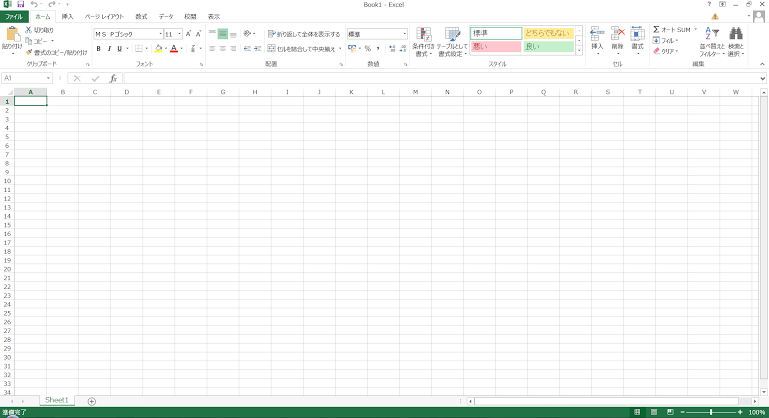


コメント